Integración de HubSpot
Ahora es posible integrar InEvent con su cuenta de HubSpot Marketing. Puedes enviar fácilmente tus registros a HubSpot e importar detalles usando flujos de trabajo bidireccionales. Por favor, consulte los siguientes detalles y acciones a seguir.
¿Cómo integro la plataforma InEvent con HubSpot?
Puedes integrar la plataforma InEvent con HubSpot a través de nuestra integración nativa o configurándola a través de Zapier.
Integración nativa
Para integrar su cuenta de HubSpot con la plataforma InEvent, a nivel de compañía, haga click en Integraciones> HubSpot.
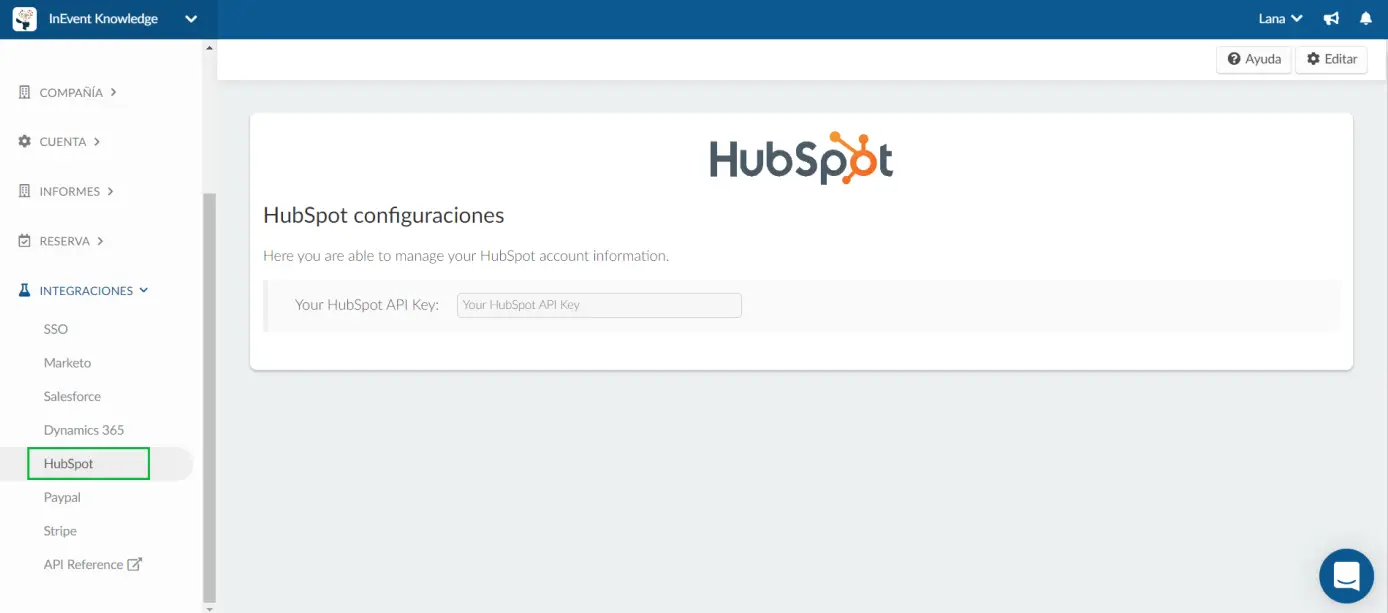
Ahora vas a hacer clicK en el botón Vincular cuenta de producción y serás redirigido a la página de HubSpot.
Acceder a tu cuenta de HubSpot
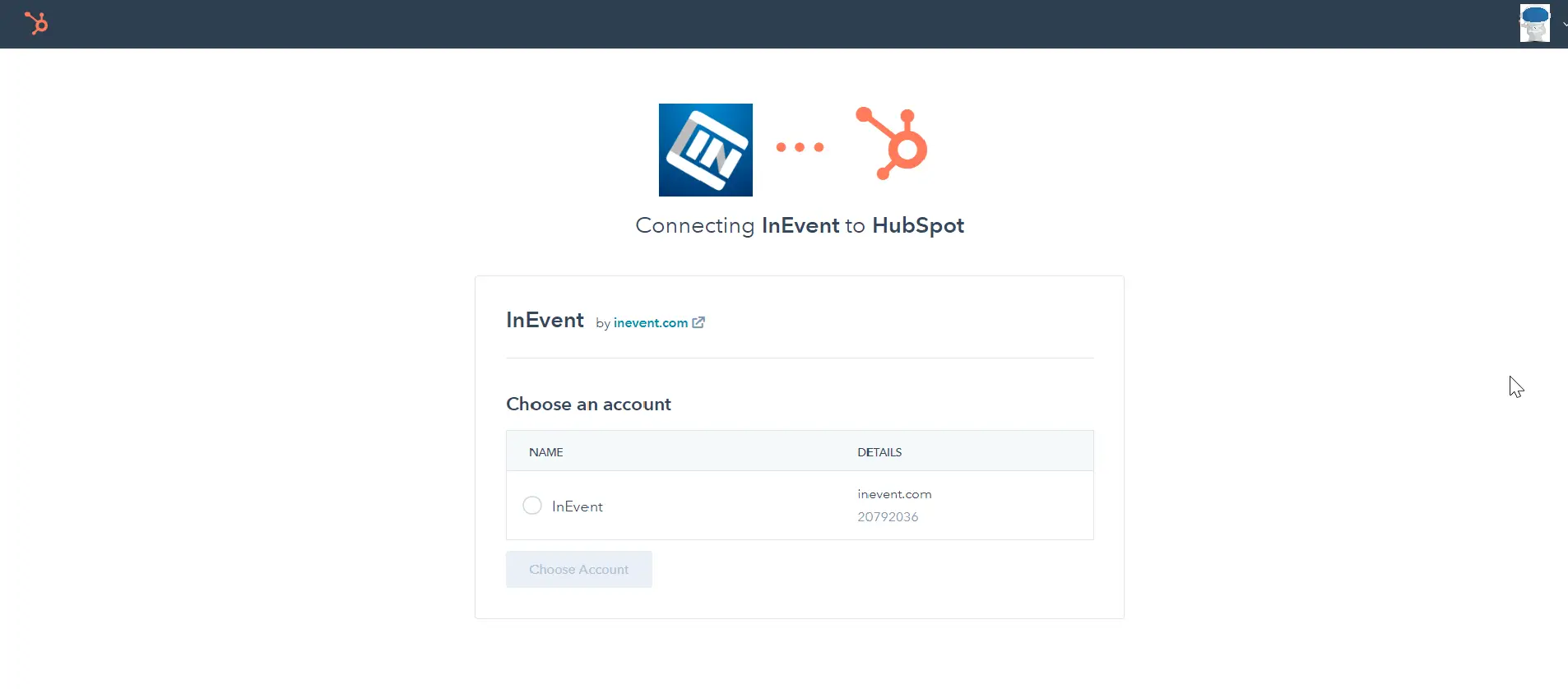
Cuando ingresas a la página de HubSpot, debes iniciar sesión en tu cuenta. Una vez que haya iniciado sesión, puede elegir la cuenta de InEvent y luego presionar para seleccionar 'Elegir cuenta'.
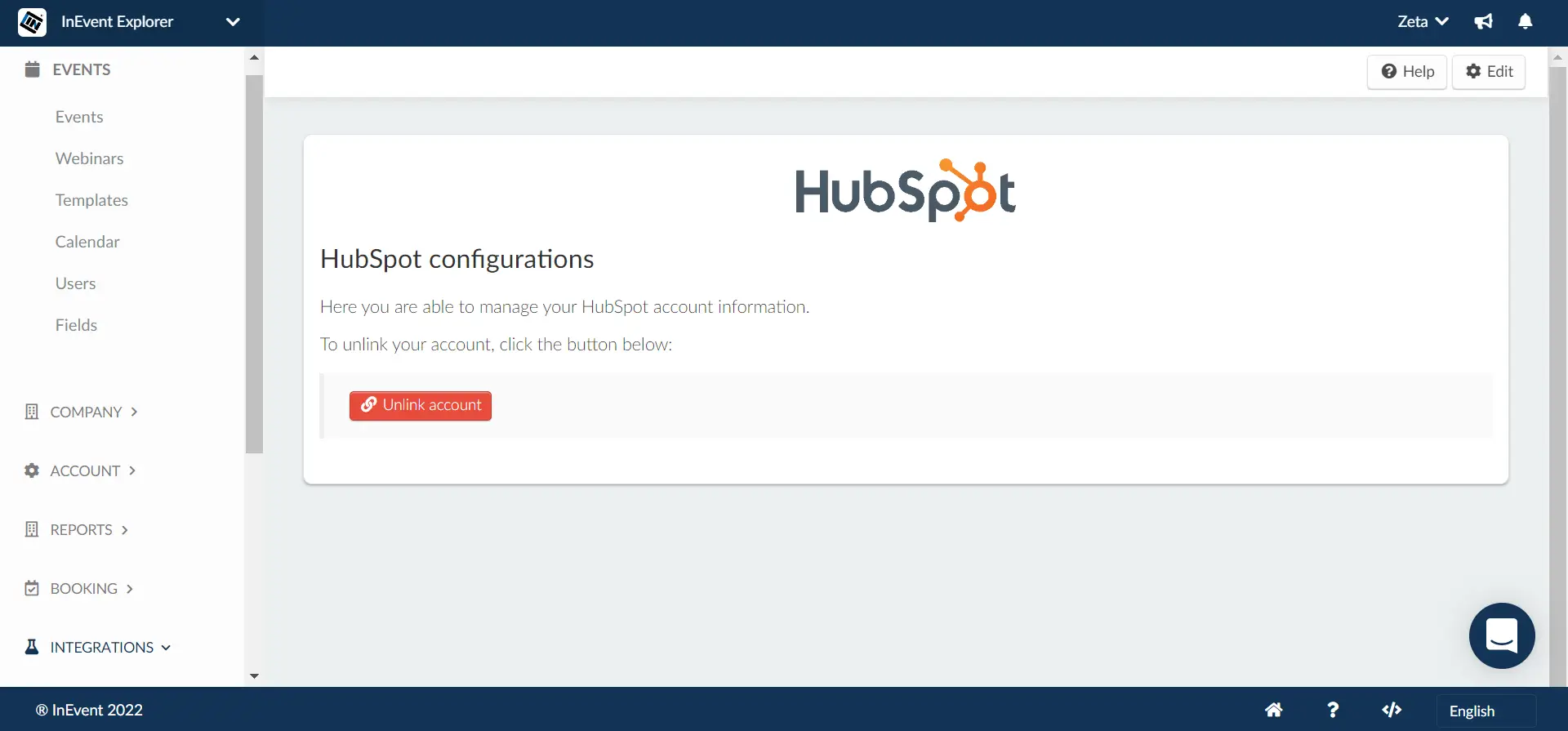
Serás redirigido nuevamente a InEvent y, felicitaciones, tu evento ahora está integrado con HubSpot.
Importar leads a su evento
Puedes usar la opción Importar desde HubSpot al agregar participantes e invitados a tus eventos y también al agregar personas a las listas.
A continuación, le enseñaremos cómo importar clientes potenciales desde HubSpot y agregarlos como participantes a su evento:
Para importar participantes , haga click en Personas> Participantes > Editar en la esquina superior derecha. Luego, verá el botón Importar desde HubSpot.
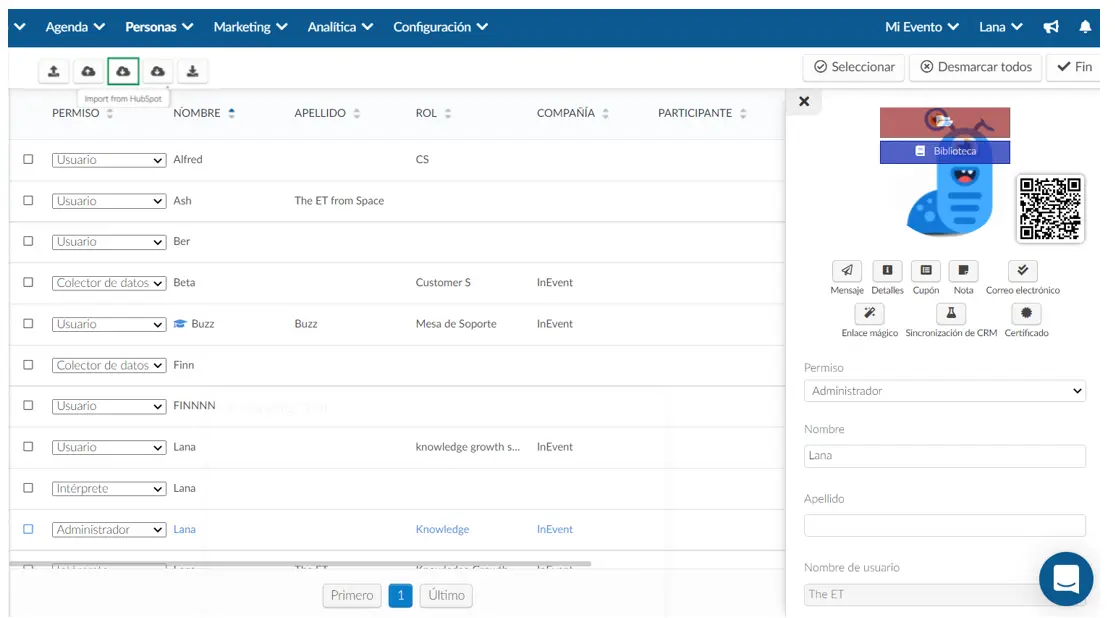
Al hacer click en el botón Importar desde HubSpot, se abrirá una nueva ventana para que busques los nombres de tu cuenta de HubSpot que te gustaría importar a tu evento. Una vez que haya encontrado a la persona que desea importar, haga click en la flecha correspondiente a este cliente potencial en el lado derecho de la pantalla.
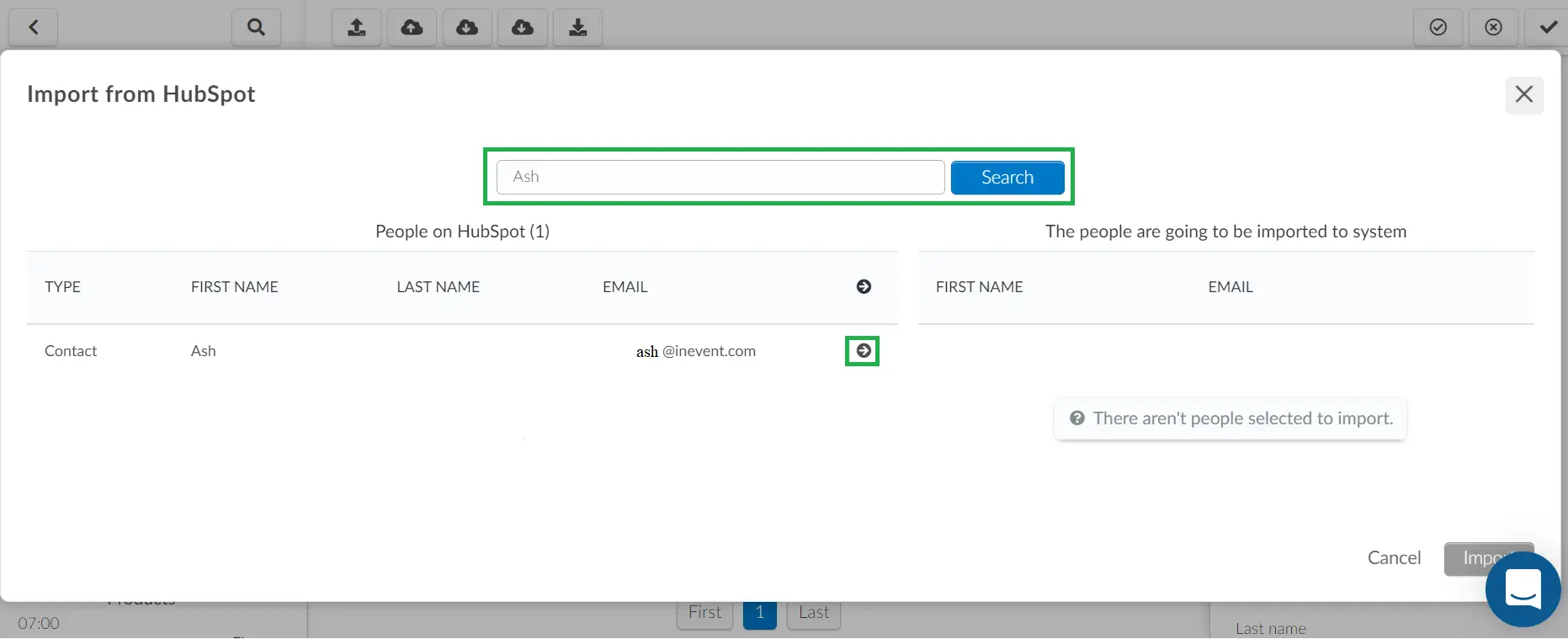
Luego, este contacto se moverá a la lista de personas que se van a importar al sistema en el lado derecho, y para confirmar la acción, debe presionar el botón azul Importar.
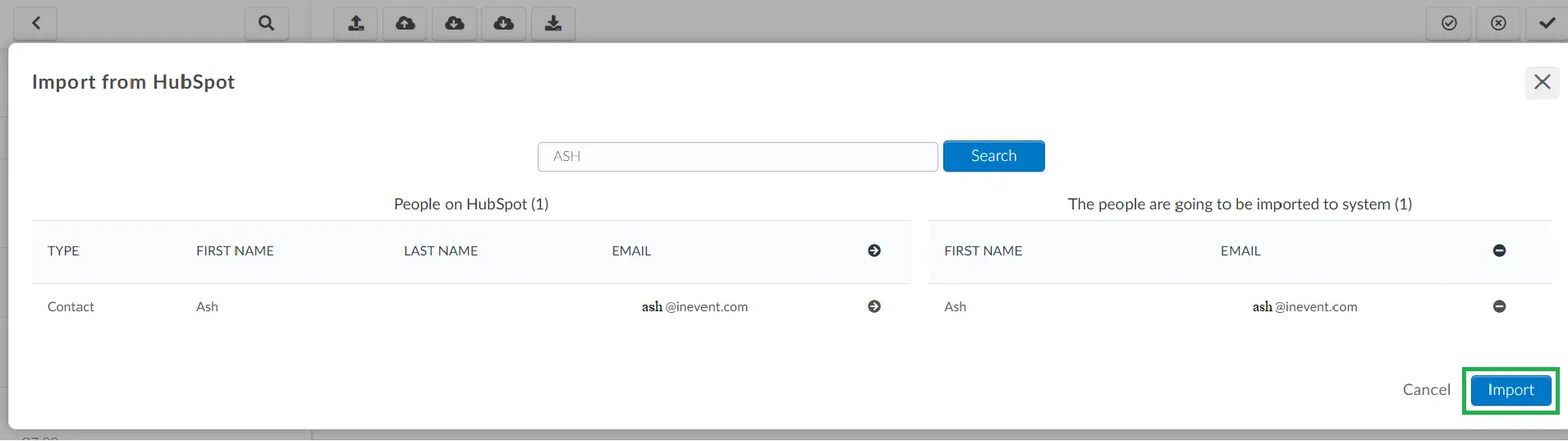
Después de hacer click en el botón Importar, podrá ver todos los contactos que se importaron en la lista de participantes. Para identificar a los participantes importados de HubSpot, verá el ícono de HubSpot junto a sus nombres.
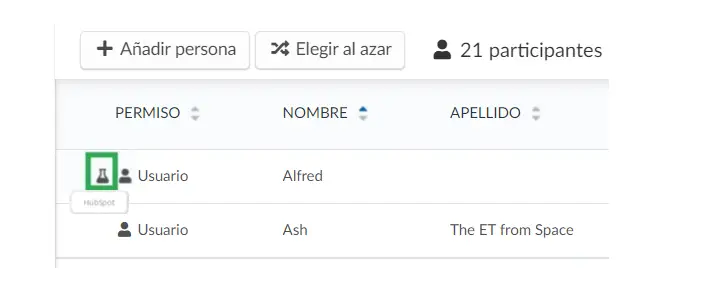
Para importar invitados (Personas> Invitados) o para agregar personas a listas (Personas> Listas), debe seguir el mismo proceso descrito anteriormente.
Exportar leads de su evento
Si desea exportar leads de su evento a HubSpot, debe ir a Personas> Participantes y elegir un contacto haciendo clic en la parte superior. Aparecerá una ventana con los detalles de esta persona. Haga click en Editar> Sincronización de CRM. Aparecerá una nueva ventana y debes seleccionar HubSpot en la barra desplegable y presionar Exportar, como se muestra a continuación:
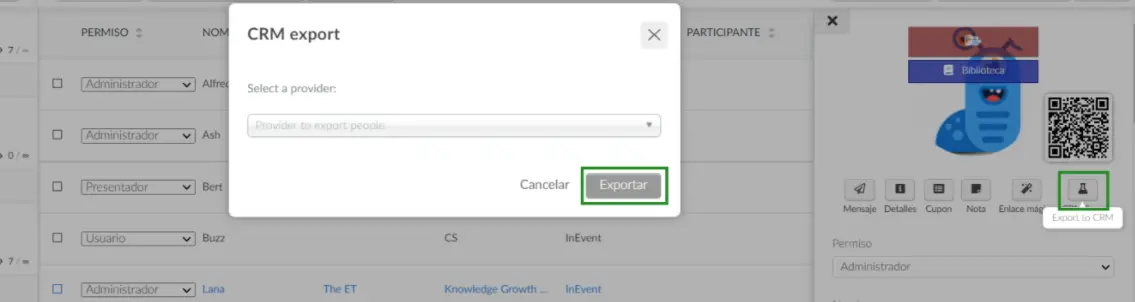
La persona se exportará a tus contactos en HubSpot y habrá un ícono de InEvent cerca de su nombre para hacerte saber que ha sido importado desde la plataforma InEvent.
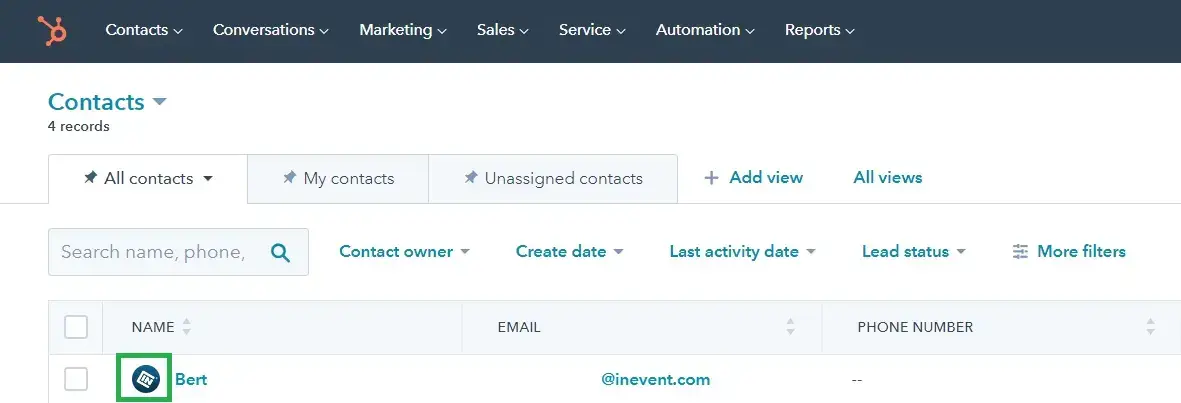
Integración Zapier
Acciones a tomar dentro de Zapier para InEvent
- Crear nuevo participante
- Crear nuevo evento
- Actualizar participante
- Registro de participantes
- Salida del participante
- Respuestas de la encuesta
- Solicitud de API
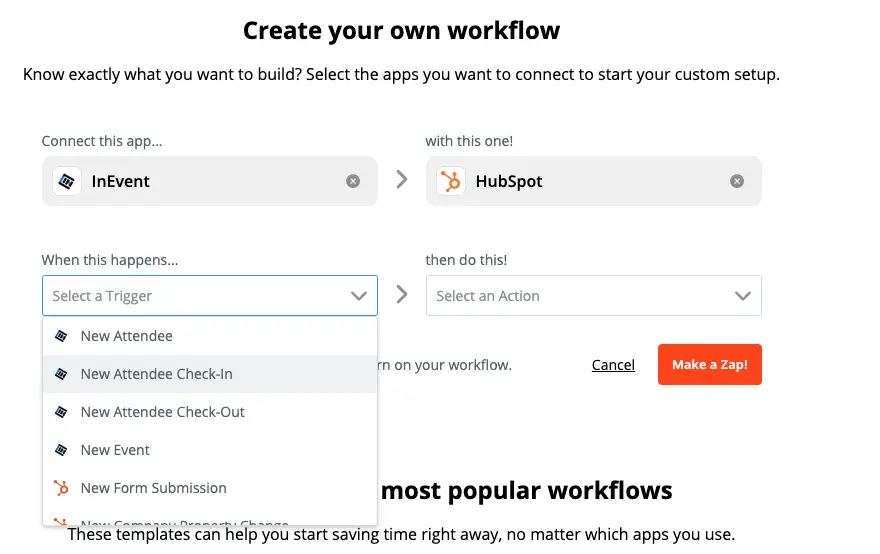
Acciones a tomar dentro de Zapier para HubSpot
- Agregar contacto a la lista: Agrega un contacto a una lista estática específica.
- Crear envío de formulario: Crea un nuevo envío para un formulario seleccionado.
- Crear o actualizar contacto: Crea un nuevo contacto o actualiza un contacto existente según la dirección de correo electrónico.
- Crear tarea de calendario: Crea una nueva tarea de calendario.
- Crear compromiso: crea un nuevo compromiso para un contacto en HubSpot.
- Crear mensaje de redes sociales
- Crea y publica inmediatamente un mensaje en un canal de redes sociales específico.
- Crear ticket: crea un ticket en HubSpot.
- Agregar contacto al flujo de trabajo: Agrega un contacto a un flujo de trabajo específico.
- Crear publicación de blog de COS: Crea una publicación de blog en tu blog de COS de HubSpot.
- Crear evento empresarial: Crea un nuevo evento empresarial personalizado.
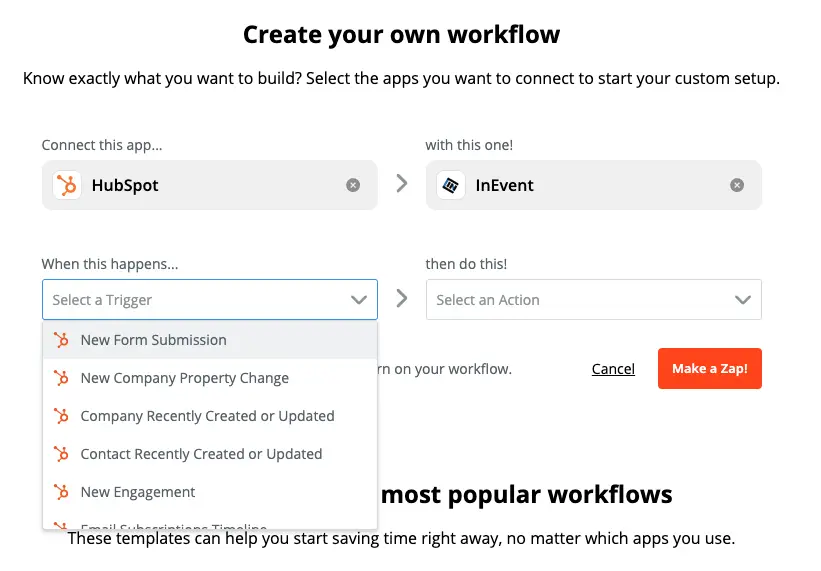
Una vez que haya identificado y mapeado la acción con el resultado deseado, siga los pasos en el flujo del proceso Zapier posterior.
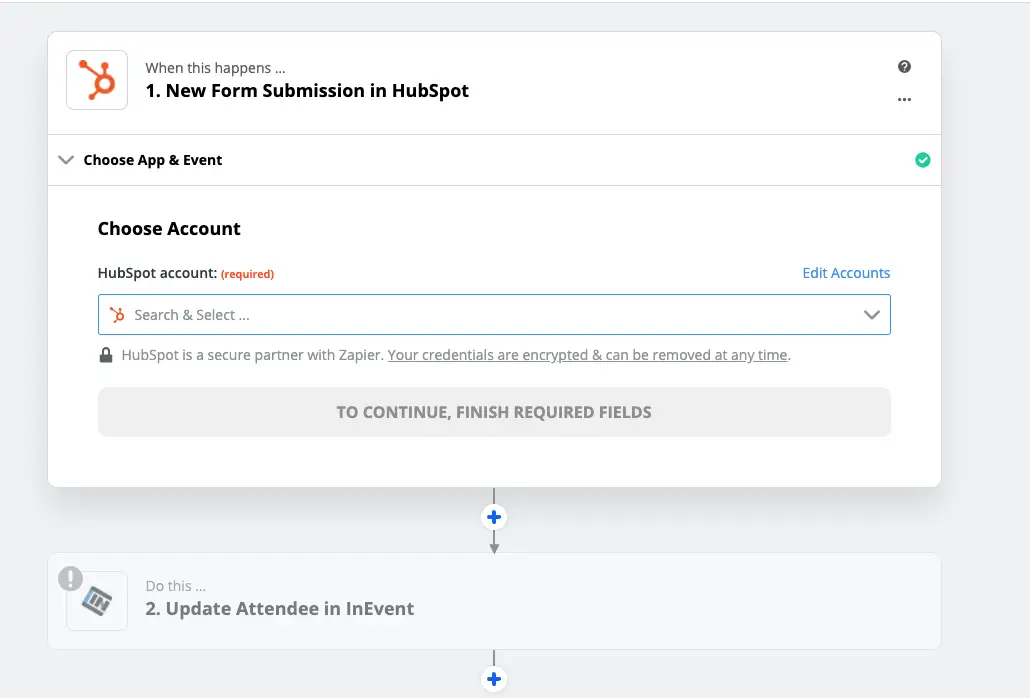
Para obtener una descripción más detallada sobre cómo usar y crear Zaps con Zapier, consulte sus instrucciones aquí: Guía de inicio de Zapier

